Redragon S101 ei tööta enam, kuidas seda parandada?
Varia / / March 16, 2022
Redragon on arvutite välisseadmete ettevõte, mis tegeleb peamiselt arvutihiirte ja klaviatuuridega. Redragon S101 on teie mänguvajaduste jaoks juhtmega hiire ja klaviatuuri kombinatsioon. Sellel on chroma välk ja ülikiire reageerimiskiirus. Kuid paljud kasutajad on teatanud, et Redragon S101 ei tööta enam. Selles artiklis käsitleme nende probleemide põhjuseid ja lõpuks arutame nende tõrkeotsingu meetodeid.
Redragon S101 käivitamiseks arvutis peate veenduma, et installitud on õiged draiverid. Enamasti on selle probleemi peamiseks põhjuseks vananenud draiverid. Kuigi see pole ainus põhjus, kuna on ka muid eelistusi, mida peate silmas pidama.

Lehekülje sisu
- Redragon S101 ei tööta enam, kuidas seda parandada?
- Kontrollige riistvarakahjustusi
- Kasutage teist USB-porti
- Klaviatuuriklahvide lubamine
- Värskenda draivereid
- Käivitage draiverid uuesti
- Kontrollige USB komposiitdraivereid
- Eemaldage Windows 10 aastapäeva väljaande värskendus
- Kontrollige riistvarakahjustusi
- Järeldus
Redragon S101 ei tööta enam, kuidas seda parandada?
Redragon S101-ga on kaasas erinevad hiire + klaviatuuri kombinatsioonid, kuid siin käsitleme probleemi peamiselt selle klaviatuuriga, mis ei tööta ega registreeri klahve.
Kontrollige riistvarakahjustusi
Mänguklaviatuuridel on küll hea eluiga, kuid kui kasutate neid agressiivselt, võivad need kahjustuda. Eriti nende ühendusjuhtmete puhul, kui neid sageli tirida või tõmmata. Nii et kontrollige kiiresti ühenduskaablit ja kontrollige, kas seal pole kahjustusi. Kui leiate USB-kaablil kulumist, peate leidma paigutuse.
Kasutage teist USB-porti
Kui teie arvuti USB-pordid on kahjustatud, määrdunud või roostes, võib see välisseadmete töös probleeme tekitada. Kontrollige oma USB-porti ja puhastage see korralikult pehme paberiga. Samuti võite ühendada oma klaviatuuri teise USB-porti ja kontrollida, kas see aitab.
Klaviatuuriklahvide lubamine
klaviatuuril on spetsiaalsed funktsiooniklahvid, mis võimaldavad klahvivajutusi lubada või keelata. See on eriti kasulik siis, kui teete midagi olulist ja äkki tulevad teie väikelaps või tüütud õed-vennad kohale.
Võib-olla lülitasite selle funktsiooni kogemata sisse ja see on põhjus, miks see ei registreeri praegu ühtegi võtit. Klaviatuuri saate lubada või keelata, vajutades klahvi Fn + F11.
Värskenda draivereid
On täiesti võimalik, et teie Redragon S101 klaviatuuri draiverid on rikutud või aegunud. Seega peate värskendama draiverid uusimale versioonile.
Avage Seadmehaldur ja minge klaviatuuridraiverite juurde.

Siin avage klaviatuuridraiverid ja valige värskendusvalik. Veenduge, et teil oleks Interneti-ühendus, et Windows saaks otsida uusimaid draivereid ja neid automaatselt installida.
Käivitage draiverid uuesti
Kui draiveri värskendamine ei aita, peate võib-olla draiveri uuesti käivitama. See eemaldab kõik praegu installitud klaviatuuri draiverite koopiad ja installib draiverite värske koopia, et kõik draiveriga seotud probleemid laheneksid.
Reklaamid
Avage Seadmehaldur ja minge klaviatuuridraiverite juurde.

Siin desinstallige kõik klaviatuuriga seotud draiverid.
Reklaamid
Nüüd eemaldage klaviatuur arvutist. Taaskäivitage arvuti, lülitage internet/wifi välja ja ühendage Redragon S101 klaviatuur. See sunnib Windowsi installima kohalikud klaviatuuridraiverid, mis probleemi lahendavad.
Kontrollige USB komposiitdraivereid
Kui klaviatuuri draiverid on korras, peate veenduma, et ka USB-pordi draiverid on töökorras. Paljudel juhtudel installib klaviatuuri jaoks kasutatav port täiendava draiveri nimega ND-tech USB Adapter, mis põhjustab probleemi.
Avage Seadmehaldur ja minge jaotisse Universal Serial Bus kontrollerid.
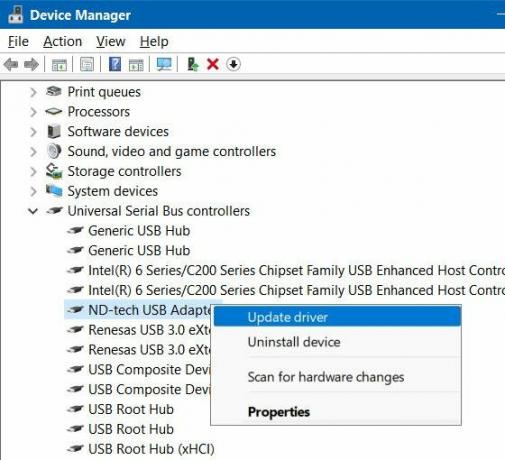
Siin valige ND-tech USB Adapter ja klõpsake nuppu Värskenda draiverit.
Järgmisel vahekaardil valige draiveritarkvara valikuks Sirvi minu arvutit.

Nüüd kuvatakse teile saadaolevate draiverite loend, valige suvand "USB komposiitseade" ja klõpsake nuppu Edasi.
See installib vaike-USB-pordi draiverid ja loodetavasti lahendatakse probleem, et Redragon S101 enam ei tööta.
Eemaldage Windows 10 aastapäeva väljaande värskendus
Paljud kasutajad on teatanud, et klaviatuuriprobleem tekkis pärast Windows 10 värskendamist aastapäeva väljaandele. Microsoft on pärast seda välja andnud palju plaastreid ja värskendusi, seega värskendage kindlasti oma Windows uusimale versioonile.
Kontrollige riistvarakahjustusi
Kui ükski ülaltoodud meetoditest teie jaoks ei tööta, on täiesti võimalik, et teie klaviatuuril on riistvarakahjustus. Tavaliselt juhtub see veekahjustusega, kui olete kogemata oma mahla või kohvi klaviatuuri peale valanud.
Kui klaviatuuril on veel garantiiaeg, soovitame teil taotleda asendust või remonti.
Järeldus
Need on mõned töömeetodid Redragon S101 mittetöötava probleemi lahendamiseks. Enamikul juhtudel on probleem seotud ainult draiveriga, kuid mõnel juhul võib selle põhjuseks olla ka riistvarakahjustus. Hoolitsege klaviatuuri eest korralikult ja puhastage seda aeg-ajalt kuiva lapi või salvrätiga, et säilitada korralik hügieen.



